Photoshop绘制逼真的篮球技巧
发布时间:2015-05-12 来源:查字典编辑
摘要:篮球大致分为三个大的部分:主体、纹理及条纹。主体部分可以用渐变快速做出立体效果,局部需要渲染一下高光和暗部;纹理需要自己制作一些规律排列的小...
篮球大致分为三个大的部分:主体、纹理及条纹。主体部分可以用渐变快速做出立体效果,局部需要渲染一下高光和暗部;纹理需要自己制作一些规律排列的小点,并用图层样式做出浮雕效果;条纹制作稍微简单一点,用钢笔勾出选区,填充颜色,渲染一下高光即可。
最终效果

<图1>
1、我们先来制作篮球的主体部分,需要完成的效果如下图。
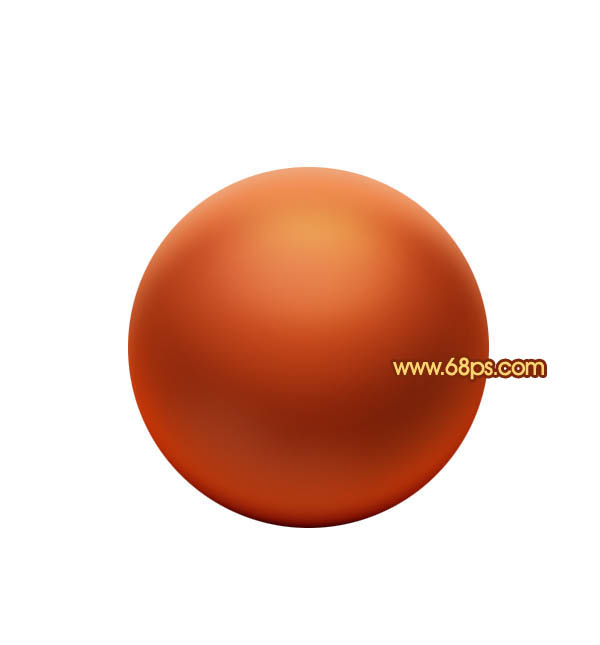
<图2>
2、新建一个800 * 800像素的文档,背景选择白色。新建一个组,用椭圆选框工具拉出下图所示的正圆选区,给组添加蒙版,如下图。
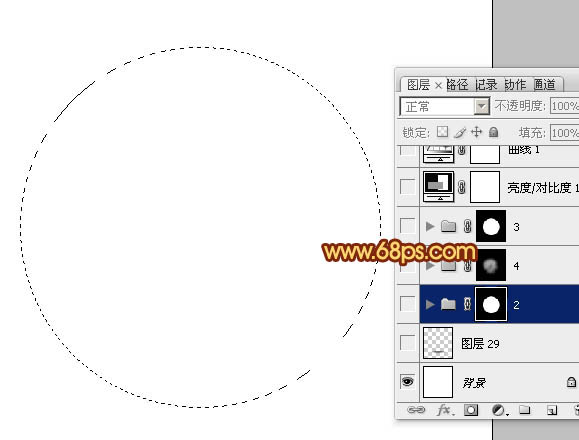
<图3>
3、在组里新建一个图层,选择渐变工具,颜色设置如图4,拉出图5所示的径向渐变。
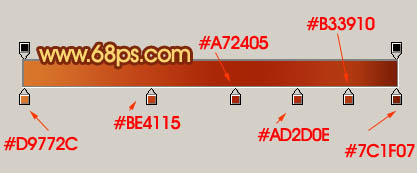
<图4>

<图5>
相关教程:
PhotoShop给NBA篮球明星韦德打造漫画肖像绘制教程
Photoshop手绘漫画篮球运动员


